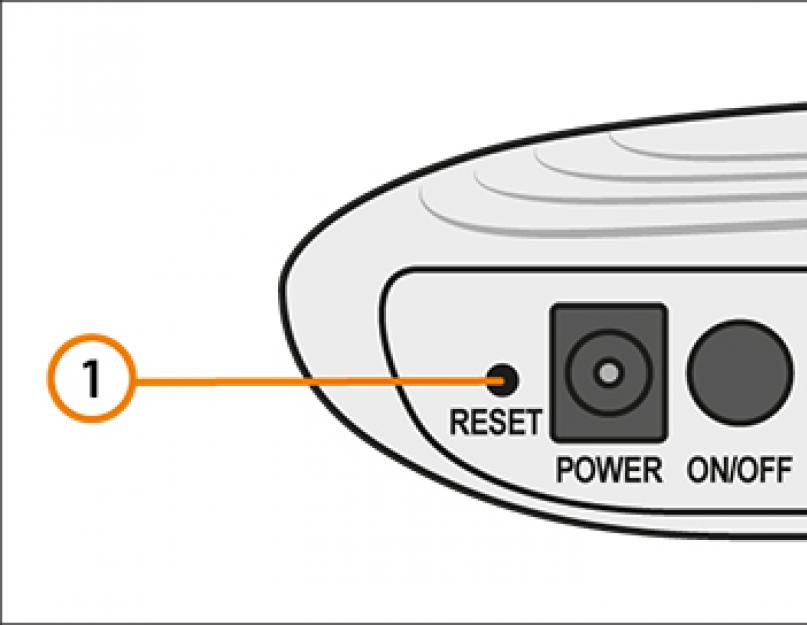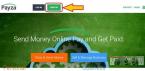Ни для кого не секрет, что интернет занимает одно из самых важных мест в нашей жизни. Без него сложно представить многие ставшие привычными для нас вещи. С его помощью мы общаемся в соцсетях, совершаем видеозвонки, загружаем фильмы и сериалы , играем, оплачиваем свои текущие счета, учимся, работаем. Чтобы удовлетворить все познавательные потребности, необходим довольно скоростной канал доступа.
Как восстановить скорость доступа в интернет.
На сегодняшний день средняя скорость доступа к всемирной паутине для жителей крупных городов достигает 100 Мбит/сек. Мы все настолько привыкли к быстрому соединению, что начинаем нервничать, когда что-то пошло не так. Да и современные веб-сайты далеко не такие легковесные, как это было лет 10 назад. По каким причинам может падать скорость интернета? Что можно сделать, чтобы снова её повысить? Давайте вместе рассмотрим ответы на эти вопросы.
Все возможные причины можно условно поделить на две группы: по вине провайдера и связанные с вашим оборудованием. Каким бы не был честным провайдер, скорость интернета может становиться гораздо ниже заявленной или даже полностью пропадать по различным причинам. Тем не менее не стоит спешить звонить в техническую поддержку, поскольку проблема может заключаться и в вашем оборудовании.
ВАЖНО. Если в случае с провайдером от вас не зависит ровным счётом ничего, то если некорректно работает ваш роутер или сетевая карта, ситуацию можно исправить самостоятельно. Поэтому все советы будут касаться именно вашего сетевого оборудования.
Некорректная работа сетевого оборудования
Если вы у себя дома пользуетесь Wi-Fi-роутером, то очень часто проблема может заключаться именно в нём. Одними из самых популярных причин его некорректной работы являются перегрев, попадание пыли на микросхемы, сбой прошивки. Что делать в таком случае?

Если даже после сброса скорость интернета низкая именно при подключении через роутер, выход один - купить новое устройство. Если вы живете в квартире, можно обойтись недорогим девайсом, он прослужит вам не один год.
Некорректная работа браузера
Если вы заметили падение скорости интернета при работе через браузер, это может говорить о том, что пора очистить кэш или установить новую версию. Если пользоваться приложением очень часто, то со временем в системе накапливается большое количество временных файлов, которые могут существенно замедлять работу.

После очистки кэша проверьте, изменилась ли ситуация к лучшему. Если интернет работает по-прежнему медленно, попробуйте выполнить сброс настроек браузера либо воспользоваться другой программой. Иногда очень действенным способом станет установка обновлённой версии.
Учитывая, сколько всего сегодня пользователь совершает через интернет, неудивительно, что скорости вашего интернет-соединения может не хватать для одновременного выполнения нескольких ресурсоёмких задач. К примеру, если смотреть трансляцию любимого матча либо сериал в высоком качестве на телевизоре либо компьютере и при этом пытаться скачать что-нибудь объёмное, может случиться, что либо видео будет идти с притормаживаниями, либо скорость загрузки существенно понизится.
СОВЕТ. Особенно это будет актуально, если ваш тарифный план предоставляет не самую высокую скорость. В таком случае следует определиться, что для вас в данный момент важнее, и по возможности отключить лишнюю нагрузку на интернет-канал.
Загруженность процессора и памяти компьютера
Если ваш компьютер будет использоваться по самому максимуму, это будет прямо влиять на скорость работы всех приложений. Поэтому даже если скорость соединения будет высокая, визуально будет казаться, что интернет работает очень медленно. Как проверить, не перегружен ли компьютер?
Для этого нужно , одновременно нажав сочетание клавиш Ctrl + Alt + Delete. Эта утилита отображает, насколько загружены ресурсы процессора и оперативной памяти, а также жёсткого диска. В идеале должен оставаться небольшой запас мощности.

Но может случиться так, что какой-то параметр загружен на 100% или близок к нему. В таком случае общее быстродействие системы существенно упадёт. Проверьте, какие процессы нагружают систему сильнее всего, и отключите их. В некоторых случаях может помочь только полная перезагрузка компьютера.
Иногда система бывает перегруженной из-за того, что на компьютер попали вирусы. Если у вас возникает такое подозрение или в списке запущенных процессов отображаются названия программ, которые вы не устанавливали, просканируйте систему на наличие вирусов. Это можно сделать как при помощи встроенного Защитника Windows, так и сторонней антивирусной программы или обычного антивирусного сканера.
Заключение
Скорость интернета может понизиться необязательно по вине провайдера, дело может быть и в вашем оборудовании. Поэтому перед тем как вы позвоните в техническую поддержку, проверьте, всё ли у вас работает так, как нужно. В комментариях просим вас указать, какой из советов помог вам устранить проблему.
И . Но потом провайдер исправился, связь больше чем на полдня пропадать перестала и, вроде как, всё наладилось.
Наверное, успехи в работе провайдера оценили и другие абоненты, потому что, некоторое время назад, скорость закачки стала резко проседать по вечерам и выходным. Мне кажется, что набрали много клиентов, а сеть не справляется.
Что же делать? Верно, нужно просто зарезать всем абонентам торренты, чтобы не мешали нормальным людям:
При моём канале 8Мбит/с (~ 1Мб\с) скорость режется до ~ 200 Кб/с, то есть - в 5 раз . Причём, в любое время суток, хотя по ночам, как правило, все провайдеры разрешают качать без ограничений, даже мобильные.
Звонки в техподдержку, ожидаемо, эффекта не принесли:
- Да, проблема есть, мы над ней работаем
- Нет, у нас нет возможности ограничивать определённый трафик
- Да, нет такого оборудования для анализа
- А что у вас показывает speedtest? Ну вот видите, все 8Мбит/с, никаких ограничений
- А где у вас в договоре написано, что скорость у торрентов должна быть максимальной?
Да ладно бы, торренты, но у меня стали тормозить сетевые игры PS4, тусовка в PSN, подключение по SSH, выгрузка бэкапов и прочая деятельность, не связанная с посиделками Вконтакте. Поразмыслив, пришёл к выводу, что ограничивается весь UDP трафик , без разбора. Возможности анализировать трафик, ведь, у них нет - а протокол зарезать можно.
Первые 2 недели я думал, что произошли какие-то неполадки в сети или настройках провайдера, но потом стало ясно, что это целенаправленная политика. Нужно как-то обмануть его оборудование, но как? А просто.
Арендуем VPN у HideMe, настраиваем openvpn на домашнем сервере и весь трафик локальной сети будет заворачиваться в этот зашифрованный TCP туннель
. График загрузки драматически меняется:
Недостаток ровно один - к 790 рублей в месяц за интернет прибавляются 350 рублей за VPN. Но и плюсы в наличии:
- Весь входящий\исходящий трафик стал шифрованным и анонимным.
- Можно менять сервера хоть каждые 5 минут, вместе с IP адресами и странами
- Соотвественно, можно обходить любые ограничение и блокировки сайтов
#!/bin/bash echo 1 > /proc/sys/net/ipv4/ip_forward iptables -F INPUT iptables -Z INPUT iptables -P INPUT ACCEPT iptables -F OUTPUT iptables -Z OUTPUT iptables -P OUTPUT ACCEPT iptables -F FORWARD iptables -Z FORWARD iptables -P FORWARD ACCEPT iptables -F -t nat iptables -Z -t nat iptables -t nat -A POSTROUTING -s 192.168.100.0/24 ! -d 192.168.100.0/24 -j MASQUERADE
При подключении к VPN вы можете настраивать свой сервер, пробрасывать порты и вообще, пользоваться готовым сервисом оказалось в разы приятнее, чем поднимать свой VPN на VPS (я пробовал, да).

Расшифровать, проанализировать и обрезать такой трафик практически невозможно. Со стороны он выглядит как подключение к одному веб-сайту через HTTPS. Конечно, можно банить IP этого «сайта» в сети SkyMax, но это уже точно выйдет за любые рамки, да и IP у HideMe много.
Ну а если вам вдруг захочется вернуться к тормозному незашифрованному соединению, то просто отключаете openvpn на сервере.
Вывод - на каждого хитрого провайдера найдётся еще более хитрый клиент.
Американские инженеры из центра CAIDA, занимающегося анализом данных, разработали систему, которая , кто из интернет-провайдеров ограничивает скорость подключения к интернету. Особую значимость технология приобрела в свете того, что Федеральная комиссия по связи (FCC) отменила правила сетевого нейтралитета в США . Далее, рассмотрим эту систему.
Почему понадобилось решение CAIDA
С 2015 года в США действовал принцип сетевого нейтралитета. Он запрещал телекоммуникационным компаниям делать различия между трафиком из разных источников. То есть провайдер не имел права ограничивать скорость доступа к какому-либо контенту, вынуждая пользователей приобрести премиальный пакет услуг.В июне этого года принципы сетевого нейтралитета в США прекратили свое существование. Поэтому инженерами CAIDA была предложена система , которая позволит определить, кто из сетевых провайдеров замедляет или ограничивает скорость подключения к отдельным ресурсам. Она основана на концепции междоменного отслеживания трафика.
Как работает система
Система использует набор из восьмидесяти «точек обзора» (Vantage Points) для оценки латентности и процента потерянных пакетов в междоменных соединениях 47 интернет-провайдеров. Применяется метод Time Series Latency Probes (TSLP).Он подразумевает отправку на серверы пробных ICMP -запросов (фреймов типа Probe Request). Время жизни пакетов (Time To Live, TTL) задается таким образом, чтобы их таймер истёк при поступлении на дальний и ближний маршрутизаторы соединения. Если задержка на дальнем конце линии увеличена, а на ближнем - нет, то, вероятно, во всем виноват «затор» в междоменном подключении.

Исследователи используют этот подход, так как он не требует кооперации с интернет-провайдерами и прост в реализации. Он менее точен, однако получаемые результаты близки к тем, которые демонстрируют более инвазивные методы (измерение пропускной способности, тесты производительности на потоковой передаче видео и др.).
За управление временными данными, полученными при помощи TSLP, отвечает InfluxDB. Также исследователи настроили Grafana, чтобы визуализировать данные в браузере.
В CAIDA говорят, что тестировали свою систему в период с марта 2016 по декабрь 2017 года. Они отметили, что массовой тенденции к ограничению скорости доступа в сеть среди восьми американских провайдеров (деятельность которых мониторилась) нет. Вероятно, это связано с тем, что на тот момент принципы сетевого нейтралитета все еще действовали. Однако, как отметили в CAIDA, некоторые провайдеры все же замедляли скорость интернета в определенное время дня.
Авторы отмечают, что их система пока не учитывает ряд факторов, в частности, пропускную способность линии связи или асимметричную маршрутизацию. Но в дальнейшем они планируют доработать свой инструмент и провести исследование сетей большего числа интернет-провайдеров. Поэтому как изменилась картина после отмены нейтралитета FCC (и изменилась ли вообще, с учетом того, что три крупных телекомоператора США уже отказались вводить какие-либо платные подписки), еще предстоит увидеть.
Зафиксированные случаи ограничения скорости
В США зафиксированы уже несколько случаев, когда провайдеры ограничивали скорость доступа к интернету для конечных пользователей.Профессор по теории информации Дейв Чоффнес (Dave Choffnes) и разработчик приложения Wehe для мониторинга сетевого трафика совместно с коллегами из Университета Массачусетса установил , что почти все мобильные операторы США ограничивают пропускную полосу для видеоконтента, но не трогают другие типы трафика.
Исследователи проанализировали данные, которые Дейв собрал с помощью своего приложения. Это более полумиллиона тестов в сетях провайдеров 161 страны мира.
Чаще всего американские операторы ограничивают скорость к YouTube и сервисам потокового видео, включая Netflix, Amazon Prime Video и NBC Sports. Например, во время одного из тестов было установлено, что в сети T-Mobile скорость доступа к Netflix составила 1,77 Мбит/с. Для другого контента скорость достигала 6,62 Мбит/с.
Всего за первую половину 2018 года Wehe зафиксировал более десяти тысяч случаев ограничения трафика в сетях Verizon. В сетях AT&T эта цифра равнялась восьми тысячам, а для T-Mobile она составила четыре тысячи. При этом «троттлинг» фиксировался 24/7 - даже тогда, когда в нем не было смысла.
Подобные ситуации происходили еще десять лет назад, которые, собственно, и стали одной из причин внедрения сетевого нейтралитета. В 2007 году оператор Comcast был обвинен в том , что он намеренно мешает пользователям BitTorrent обмениваться файлами в сети. Замедление трафика BitTorrent было признано незаконным, но штраф компания Comcast так и не получила.
Иногда провайдеры ограничивают пользователям доступ к интернету в самое неподходящее время. Например, недавно компания Verizon скорость доступа к сети для пожарной части округа Санта-Клара, Калифорния, прямо во время тушения серьезного пожара. Глава части Энтони Боуден (Anthony Bowden) отметил, что оператор своими действиями помешал им работать, затруднив координацию спасателей.
Согласно тарифу, которым пользуются пожарные, у них есть 25 гигабайт в месяц. Когда они заканчиваются скорость режется в двести раз. Однако оператор должен снимать это ограничение в экстренных ситуациях. Но он этого не сделал.
И хотя в Verizon говорят, что ситуация не имеет никакого отношения к проблеме сетевого нейтралитета (по их словам, это была ошибка техподдержки), есть мнение, что это не совсем так.
Например, один из парламентариев округа Санта Клара, где произошел инцидент,
У вас низкая скорость интернета и вы хотите её увеличить? Тогда читайте эту статью и узнаете как поднять скорость интернета.
Я не открою жуткий секрет, если скажу, что скорость интернета зависит всего от двух факторов: от вашего интернет провайдера и от вас. Возможно вы спросите: а причём тут я? Хорошо. Отвечаю по порядку.
Фактор первый: Ваш провайдер.
Он обеспечивает интернет связь и полностью отвечает за исправность и скорость интернет соединения. Часто провайдеры недобросовестно относятся к своим обязанностям, и не уделяет должного внимания развитию и поддержанию в работоспособном состоянии своих линий связи и оборудования. Это приводит к перегрузке линий, и как следствие снижению скорости интернета. Как правило, такую ситуацию можно наблюдать во время пиковых нагрузок, в вечернее время.
Фактор второй: Вы. Вернее не Вы, а Ваше умение, а главное желание правильно настроить ту часть интернета, ответственность за которую лежит на Вас. Потому что, как правило, большая часть проблем, которые мешают нормально работать в сети возникает не на стороне провайдера, а на стороне пользователя.


На низкую скорость интернета влияют очень многие факторы, которые вы можете изменить
Первое, самое очевидное, и самое распространённое. Антивирус
Антивирус это поистине "палка о двух концах". Без него плохо, и с ним не очень хорошо. У вас стоит на компьютере антивирус? Тогда проведите простой эксперимент: проверьте скорость интернета при включённом антивирусе (проверить можно любым ). Сделайте не один, а минимум 10 онлайн-тестов. Высчитайте среднее значение входящего и исходящего трафика.
Что можно сделать?
Конечно, самый простой вариант, это отключить антивирус полностью. Но делать этого пожалуй не стоит. Мало ли чего... Лучше тщательно покопаться в его настройках и сменить режим проверки трафика на более мягкий. В разных антивирусах это делается по-разному. У одних есть такая возможность, а у других нет. Это надо смотреть в конкретно взятом случае.
Второе: Может быть низкая скорость интернета через роутер (если о конечно у вас есть)
Сделайте . Потом подключитесь на прямую, в обход роутера, и снова проведите тест. Результаты вас могут сильно удивить! Если это так, то попробуйте, для начала пере прошить роутер новой прошивкой. Если не поможет, покупайте новый.
Третье: Модем
Ситуация аналогична роутеру, но тестируется сложней. Так как для теста надо одолжить у кого либо аналогичный модем и сделать тестовые замеры скорости интернета. А это не всегда возможно. Поэтому как правило модем оставляют в покое.
Четвёртое: Компьютер и его производительность
Проверьте компьютер на вирусы. Их у вас может быть полно, даже при наличии "крутого" антивируса. Проверьте сторонними программами или утилитами. Не своим антивирусом! Он и так Вам на комп всякой дряни напускал. Список рекомендуемых бесплатных утилит есть в статье
Все приведенные примеры, были связаны с размещением сетевого устройства вблизи бытовых приборов, физических препятствий в виде стен и перегородок, но я практически ничего не сказал о настройках роутера и клиентов, влияющих на связь беспроводной сети Wi-Fi. В этой статье мы поговорим о том, почему маршрутизатор может резать скорость и попробуем на примерах полностью устранить или хотя бы частично избавиться от проблемы.
Прежде чем перейти к настройкам роутера, следует сказать, что нужно учитывать при создании беспроводной сети, кроме расположения устройств. Дело в том, что производители сетевых устройств на упаковке или в технических характеристиках на официальном сайте указывают теоретически максимально возможную скорость. Например, если вы видите на упаковке сетевого устройства значение в 300 Mbps (Мб/с), то оно обозначает максимально возможную скорость маршрутизатора в беспроводной сети Wi-Fi в теории, но на практике все обстоит несколько иначе.
1. Скорость роутера в отличии от указанной производителем (300 Мб/с) на практике будет гораздо ниже и это обусловлено беспроводными стандартами. Например, в спецификации стандарта N написано, что он в теории способен обеспечить скорость передачи данных до 600 Мбит/с, если будет использовать для связи четыре антенны одновременно. Следовательно, по каждой антенне стандарту N может передать данные со скоростью в 150 Мбит/с.
Но это все в теории, а на практике стандарт N далеко не всегда преодолевает планку в 54-60 Мб/с. Безусловно скорость зависит от заданных настроек и ряда внешних факторов, и если вам удавалось достичь скорости со стандартом N на своем роутере более 60 Мб/с, то поделитесь опытом в комментариях с другими пользователями.
Помните стандарт 802.11G, где теоретически заявлена максимальная скорость 54 Mb/s, а на практике едва ли кто-то припомнит больше 20 Мб/с. Все новые стандарты конечно же имеют улучшения, но вот с соотношение скорости в теории и на практике дела обстоят все так же.
2. Если в сети Wi-Fi наблюдаются какие-то проблемы, то прежде всего обновите прошивку. Микропрограмма влияет на работу всех компонентов сетевого устройства. Скачать свежую версию прошивки вы можете на официальном сайте производителя. Как правило, загружать нужно прошивку с самой свежей датой и самой старшей версией (индексом). Очень хорошо в этом плане структурирует микропрограммы по сетевым устройствам компания TP-Link . Некоторые маршрутизаторы оповещают в интерфейсе роутера о наличии новой прошивки.
3. Также необходимо обновить драйвер беспроводного сетевого адаптера Wi-Fi, который установлен в стационарный компьютер или интегрирован в ноутбук. Это программное обеспечение, которое непосредственно влияет на скорость обмена сетевыми пакетами между устройствами и функциональные возможности в целом.
4. Если ваш роутер может работать на частоте 5 ГГц, то все клиенты, которые поддерживают этот диапазон желательно перевести на него. При этом, те устройства, которые могут работать только в диапазоне 2,4 ГГц и переведенные на частоту в 5 ГГц, влиять на работу друг друга не будут.
5. Некоторые пользователи, купив бюджетную модель роутера с нетерпением ждут от него высоких показателей, но скорость коммутации (пропускная способность) и производительность стоят на одной ступени и зависят от аппаратного обеспечения. А мы знаем, что сетевое устройство характеризуется способностью обработать и передать максимальный скоростной поток, именуемый коммутацией от порта WAN (в нем кабель интернет-провайдера) до беспроводного модуля Wi-Fi. А как вы понимаете бюджетные модели маршрутизаторов не комплектуются компонентами для высокой коммутации.
Конечно, железо в сетевом устройстве имеет весомое значение, но как показывает практика настройка Wi-Fi сети на роутере играет далеко не последнюю роль. Позволю себе дать вам несколько полезных рекомендаций.
Как можно увеличить скорость Wi-Fi связи в роутере.
Все приведенные рекомендации в большинстве случаев помогут увеличить скорость Wi-Fi сети и устранить основные причины, негативно влияющие на беспроводную связь. Кстати, если вы планируете купить маршрутизатор и вас не стесняют финансовые возможности, то посмотрите в сторону поддерживающих или IEEE 802.11ad. Например, ASUS RT-AC87U или TP-Link AD7200 Talon.
1. Многие еще используют в домашней сети стандарт IEEE 802.11n и при этом в настройках выставляют смешанный режим. То есть выставляют в интерфейсе роутера для Wi-Fi сети 802.11 b/g/n. И это конечно логично поскольку, например, старый ноутбук может иметь встроенный модуль G-стандарта и не поддерживать стандарт N. Однако беспроводная сеть Wi-Fi не только делит сигнал между всеми клиентами, находящимися в сети, но и при активном обмене пакетами между роутером и клиентом с модулем G-стандарта сбрасывается скорость (в среднем до 50%) для всех устройств на уровень самого медленного. В нашем случае это ноутбук с G-модулем.
Сегодня уже все устройства давно дружат со стандартом N, следовательно, нет смысла в старом смешанном режиме. Но если у вас дома все-таки нашелся ноубук с IEEE 802.11g, то лучше или не используйте вовсе. Вообще рекомендуют настраивать сеть так, чтобы все адаптеры работали на одном стандарте. Например, у многих дома устройства, которые поддерживают стандарт N, значит было бы правильно определить для всей сети стандарт IEEE 802.11n.
Многие ноутбуки тоже предоставляют такую возможность и хорошо бы еще и клиентам с беспроводными модулями Wi-Fi задать режим N. Зайдите в «Диспетчер устройств» и найдите в настройках сетевой адаптер компьютера.
На вкладке «Дополнительно» в окошке «Свойство» найдите «Режим 802.11n прямого соединения» и выставьте ему значение «Включить». В некоторых адаптерах этот параметр называется «Wireless Mode». Нетбук, который у меня сейчас под рукой не имеет в свойствах адаптера возможность настроить только стандарт N. Но вот для примера скриншот с другого компьютера сделанный ранее для другой публикации.
2. В беспроводной сети Wi-Fi на заданном режиме N, можно попробовать поднять скорость более чем 54 Мбит, но для этого нужно включить функцию WMM в параметрах адаптера если он его поддерживает. Эту функцию нужно включить и на точке доступа и на сетевом адаптере.
Функция WMM в зависимости от производителя и модели, в настройках адаптеров может называться по-разному: WMM, Мультимедийная среда, WMM Capable…
3. Не смотря, на то, что у современного сетевого устройства радиус покрытия зоны Wi-Fi для квартиры более чем достаточно все же имеет смысл располагать клиентов как можно ближе к источнику беспроводного сигнала. Это связано не только с различными препятствиями (стены, бытовые приборы…) для прохождения сигнала, но и с зашумленностью канала на частоте 2,4 ГГц. Желательно располагать устройства на расстоянии друг от друга не более 20 метров. Кстати, для новых стандартов 802.11ас и 802.11ad понятия сродни препятствий не существует.
4. Я уже не раз упоминал о зашумленности канала в диапазоне 2,4 ГГц, наша задача выбрать наиболее свободный в округе. Под шумом в радиоканале подразумевается наличие соседских сетей, которые могут использовать такой же канал как ваша сеть.
Вот сейчас на вскидку открыл вкладку соединений и насчитал вокруг более 6 сетей.
Чтобы найти наиболее свободный канал, нужно и при обнаружении менее загруженного канала соседями перейти на него.
5. Некоторые маршрутизаторы обосновано изначально имеют невысокую мощность радиосигнала. Если вы ходите по комнате или квартире с планшетом или ноутбуком (не сидите на месте), то мощность сигнала стоит выкрутить на всю.
А вот если вы наоборот «прикованы» неподалеку от роутера, то сигнал имеет смысл понизить. Иначе из-за мощного сигнала и небольшого расстояния клиента от сетевого устройства, маршрутизатор будет резать скорость.
6. Стандарт N прекрасно работает с шириной канала в 40 MHz, но довольно часто в настройках встречается параметр 20/40MHZ (автоматический выбор). Если вы выставите ширину канала в 40 MHz, то может получить от 10 Мбит/c до 20 Мбит/c прироста скорости при наличии устойчивого и хорошего сигнала. Вместе с тем это экспериментальный параметр. Дело в том, что при такой ширине канала, на незначительном расстоянии уровень сигнала может снижаться и мы соответственно не получим желаемого результата.
Поэтому здесь вопрос решается экспериментальным путем. Выставьте сначала значения в 20 MHz и измеряйте скорость с разных расстояний, а потом задайте 40 MHz и снова протестируйте скорость Wi-Fi с этих же точек. Во время проведения тестов всегда отключайте все устройства, кроме испытуемых. Вывод очевиден. Оставляем значение, где результат был с наивысшим показанием скорости. Следует сказать, что еще встречаются клиенты, которые могут работать только на ширине канала в 20 MHz и никак не хотят устанавливать связь на 40 MHz.
![]()
![]()